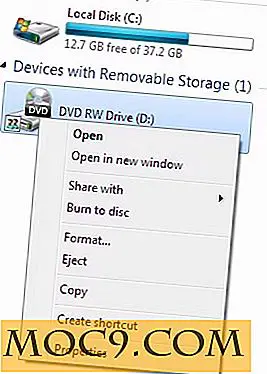Slik deaktiverer du Action Center i Windows 10
I Windows 10 er handlingssenteret eller varslingssenteret en av de nye bemerkelsesverdige funksjonene. I motsetning til Windows 8, blir varslene faktisk der før du fjerner dem. Dette er en stor forbedring i forhold til tidligere versjoner av Windows, og det er nyttig å ha et enhetlig varslingssenter som kan brukes av alle programmer.
Men hvis du er noen som leter etter en måte å deaktivere Action Center i Windows 10, så er det her hvordan du kan gjøre det enkelt på to forskjellige måter.
Deaktiver handlingssenter ved hjelp av Windows-registret
Deaktivering av handlingssenteret i Windows 10 ved hjelp av Windows-registret er enkelt og gjeldende for både Pro og Home-brukere. For å starte, trykk "Win + R, " skriv regedit og trykk Enter.

Ovenstående handling åpner Windows-registret. Naviger til følgende nøkkel:
HKEY_CURRENT_USER \ Software \ Policies \ Microsoft \ Windows \
Når du er der, må vi opprette en ny nøkkel. For å gjøre det, høyreklikk på "Windows" -tasten, og velg alternativene "Ny" og "Nøkkel".

Endre navn på nøkkelen som "Explorer." En gang omdøpt, slik ser det ut i Registerredigering.

Når du har opprettet Utforsker-tasten, høyreklikker du på høyre rute og velger alternativet "Ny" og deretter "DWORD 32-biters verdi" for å opprette en ny DWORD-verdi.

Endre navn på nøkkelen til "DisableNotificationCenter." Som standard er verdien data satt til "0", som ganske enkelt betyr at handlingssenteret er aktivert.

For å endre verdidata, dobbeltklikk på den nyopprettede verdien og skriv inn verdidataene som "1." Klikk på "Ok" -knappen for å lagre endringene.

Du har slått av handlingssenteret i Windows 10. Bare start systemet på nytt for å se endringene.

Som du kan se, har meldingsikonet helt forsvunnet fra oppgavelinjen, og du kan ikke lenger få tilgang til det eller snarveiene til forskjellige alternativer som tilbys av handlingssenteret.

Hvis du vil, kan du enkelt gå tilbake enten ved å endre Verdi Data tilbake til "0" eller ved å slette den nyopprettede verdien.
Deaktiver handlingssenter Bruke gruppepolicyredigerer
Du kan også deaktivere Action Center ved hjelp av Windows Group Policy Editor, men denne tilnærmingen gjelder bare for Pro-brukere. For å starte, trykk "Win + R, " skriv gpedit.msc og trykk Enter.

Ovennevnte handling åpner gruppepolicyredigereren. Naviger til følgende gruppe:
Brukerkonfigurasjon> Administrative maler> Startmeny og oppgavelinje

Når du er der, bla ned i den høyre ruten og finn "Fjern varslings- og handlingssenter" -politikken.

Dobbeltklikk på den for å åpne vinduet Politikkinnstillinger. Velg "Enabled" -knappen, og klikk på "Ok" -knappen for å deaktivere Action Center.

Det er så enkelt å deaktivere Action Center i Windows 10. Bare start systemet på nytt for å gjøre endringene i kraft.
Hvis du noen gang vil gå tilbake, bare endre alternativet enten til "Ikke konfigurert" eller "Deaktivert".
Gjør kommentar nedenfor og dele dine tanker og erfaringer om å bruke metodene ovenfor for å deaktivere Action Center i Windows 10.

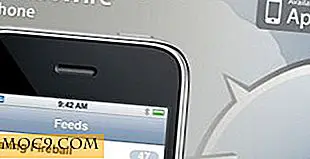



![Enkelt endre splash tema uten å gå til kommandolinjen [ubuntu]](http://moc9.com/img/zorin-download-installer.jpg)